Úprava konfigurace místního přístupu v lokalitě
K ověření přístupu k distribuovaným řídicím panelům trasování a jader paketů můžete použít Microsoft Entra ID nebo místní uživatelské jméno a heslo. Kromě toho můžete použít certifikát podepsaný svým držitelem nebo poskytnout vlastní k otestování přístupu k místním diagnostickým nástrojům.
Pokud chcete zlepšit zabezpečení vašeho nasazení, doporučujeme nastavit ověřování Microsoft Entra prostřednictvím místních uživatelských jmen a hesel a také poskytnout certifikát podepsaný globálně známou a důvěryhodnou certifikační autoritou (CA).
V tomto návodu se dozvíte, jak pomocí webu Azure Portal změnit metodu ověřování a certifikát použitý k zabezpečení přístupu k místním monitorovacím nástrojům webu.
Tip
Pokud chcete upravit identitu přiřazenou uživatelem nakonfigurovanou pro certifikáty HTTPS, vytvořte novou nebo upravte existující identitu přiřazenou uživatelem pomocí informací shromážděných ve shromažďování místních hodnot monitorování.
Požadavky
- Informace o výběru metody ověřování pro místní monitorovací nástroje a shromáždění místních hodnot monitorování, abyste shromáždili požadované hodnoty a ujistěte se, že jsou ve správném formátu.
- Pokud chcete přidat nebo aktualizovat vlastní certifikát HTTPS pro přístup k místním monitorovacím nástrojům, budete potřebovat certifikát podepsaný globálně známou a důvěryhodnou certifikační autoritou a uloženým ve službě Azure Key Vault. Certifikát musí používat privátní klíč typu RSA nebo EC, aby se zajistilo, že je exportovatelný (viz exportovatelný nebo neexportovatelný klíč ).
- Pokud chcete aktualizovat místní metodu ověřování monitorování, ujistěte se, že váš místní počítač má základní přístup kubectl ke clusteru Kubernetes s podporou Azure Arc. To vyžaduje základní soubor kubeconfig, který můžete získat pomocí přístupu k oboru názvů Core.
- Ujistěte se, že se můžete přihlásit k webu Azure Portal pomocí účtu s přístupem k aktivnímu předplatnému, které jste použili k vytvoření privátní mobilní sítě. Tento účet musí mít integrovanou roli Přispěvatel nebo Vlastník v oboru předplatného.
Zobrazení konfigurace místního přístupu
V tomto kroku přejdete k prostředku řídicí roviny jádra paketů představující instanci jádra paketů.
Přihlaste se k portálu Azure.
Vyhledejte a vyberte prostředek mobilní sítě představující privátní mobilní síť.
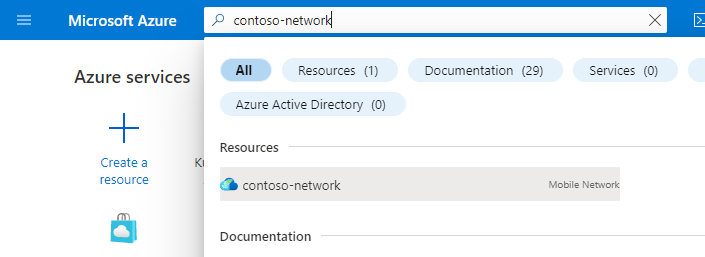
V nabídce prostředků vyberte Weby.
Vyberte lokalitu obsahující instanci jádra paketů, kterou chcete upravit.
Pod nadpisem Síťová funkce vyberte název prostředku řídicí roviny jádra paketů zobrazený vedle jádra paketů.
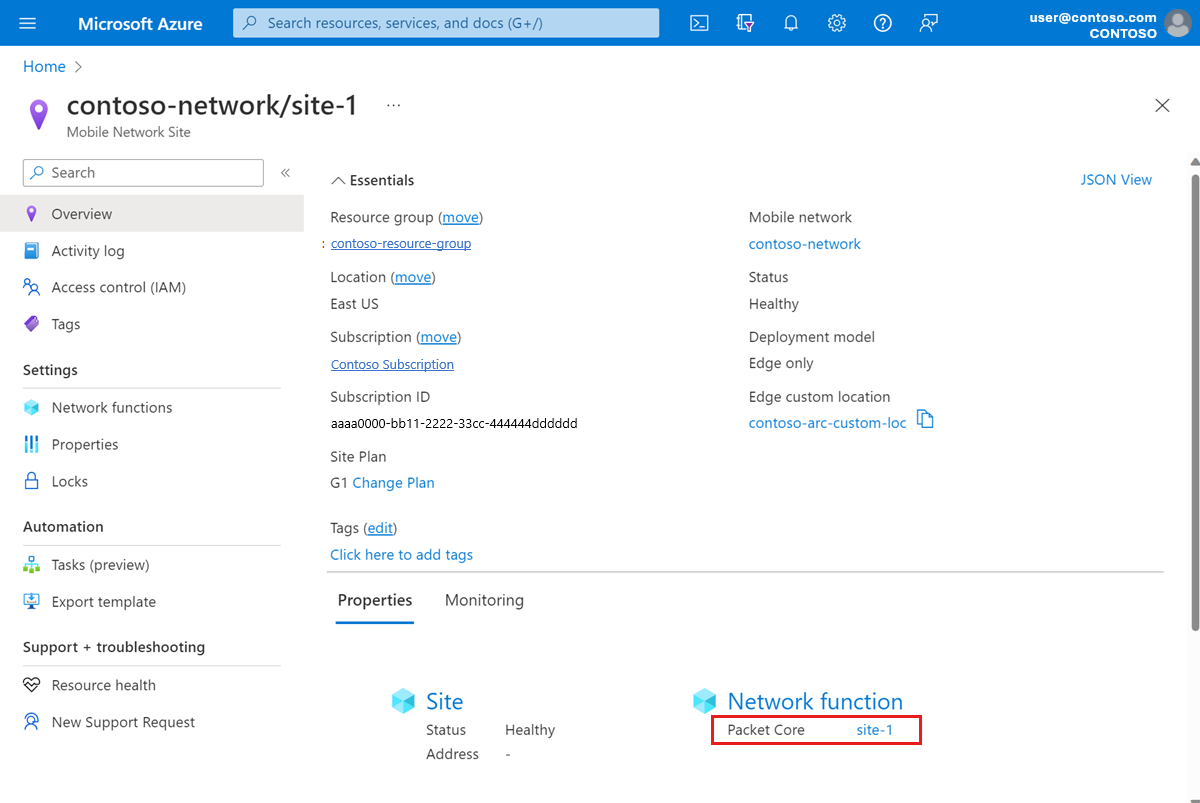
Zkontrolujte pole pod nadpisem Místního přístupu a zobrazte aktuální konfiguraci a stav místního přístupu.
Úprava konfigurace místního přístupu
Vyberte Změnit místní přístup.

V části Typ ověřování vyberte metodu ověřování, kterou chcete použít.
V části Certifikát HTTPS zvolte, jestli chcete poskytnout vlastní certifikát HTTPS pro přístup k místním monitorovacím nástrojům.
Pokud jste pro zadání vlastního certifikátu HTTPS vybrali ano, vyberte certifikát pomocí informací shromážděných v části Shromáždit místní hodnoty monitorování.
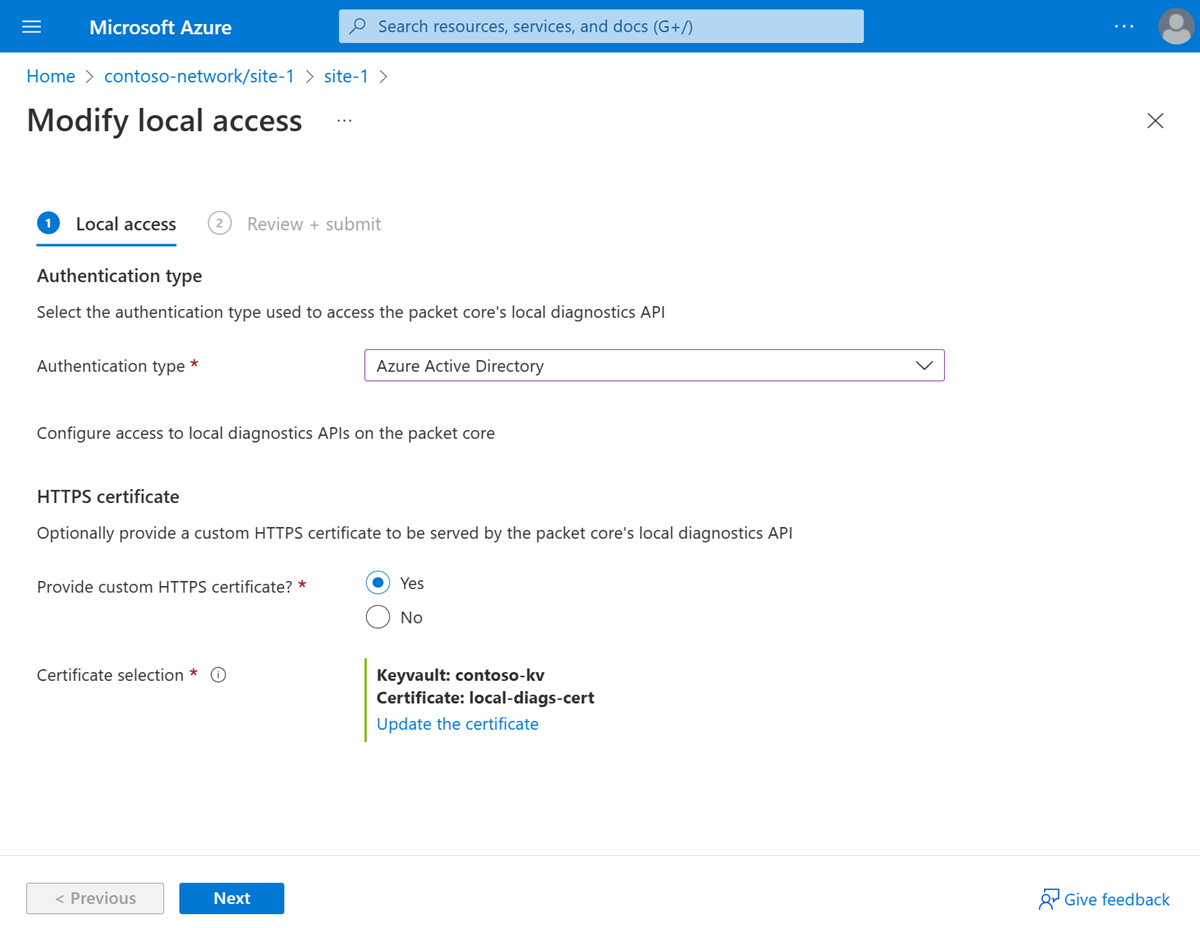
Vyberte Další.
Azure teď ověří zadané hodnoty konfigurace. Měla by se zobrazit zpráva oznamující, že vaše hodnoty prošly ověřením.
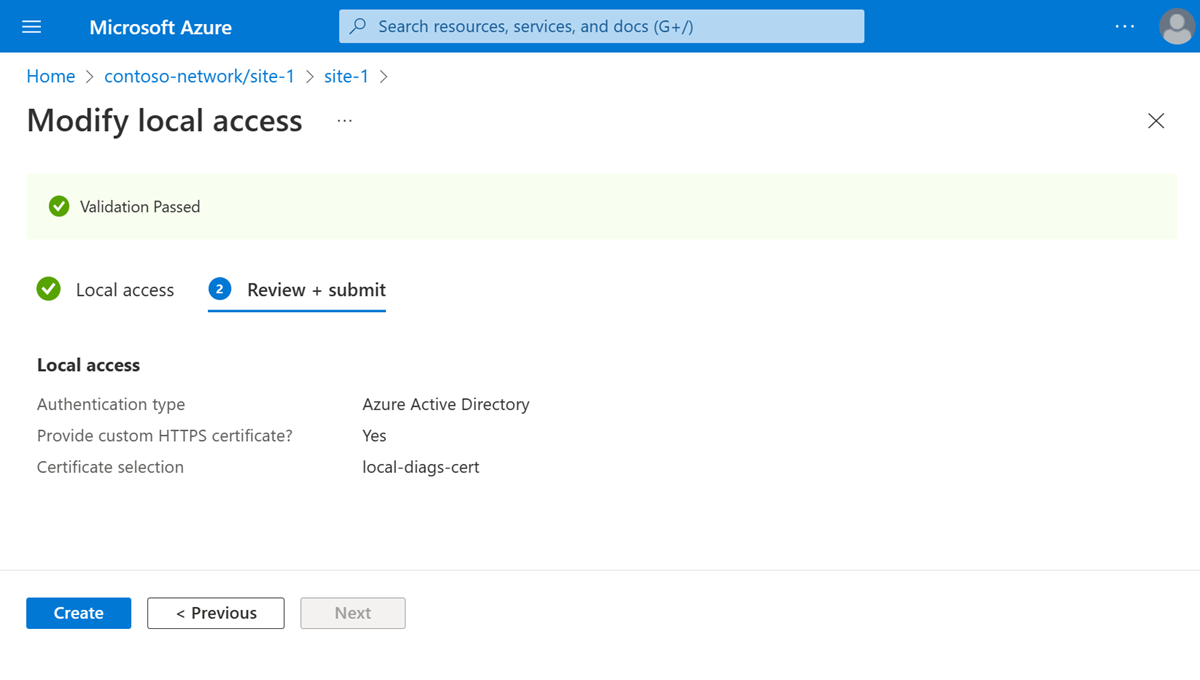
Vyberte Vytvořit.
Azure teď znovu nasadí instanci jádra paketů s novou konfigurací. Po dokončení tohoto nasazení se na webu Azure Portal zobrazí potvrzovací obrazovka.
Vyberte Přejít k prostředku. Zkontrolujte, jestli pole v části Místní přístup obsahují aktualizované informace o ověřování a certifikátu.
Pokud jste přidali nebo aktualizovali vlastní certifikát HTTPS, postupujte podle pokynů v accessovém webovém grafickém uživatelském rozhraní pro trasování a v řídicích panelech jádra paketů zkontrolujte, jestli váš prohlížeč důvěřuje připojení k místním monitorovacím nástrojům. Poznámky:
- Synchronizace změn ve službě Key Vault s hraničním umístěním může trvat až čtyři hodiny.
- Možná budete muset vymazat mezipaměť prohlížeče, abyste mohli sledovat změny.
Konfigurace místního monitorování ověřování přístupu
Pokud jste změnili typ ověřování pro místní přístup monitorování, postupujte podle tohoto kroku.
Pokud jste přešli z místních uživatelských jmen a hesel na Microsoft Entra ID, postupujte podle pokynů v části Povolení Microsoft Entra ID pro místní monitorovací nástroje.
Pokud jste přešli z Microsoft Entra ID na místní uživatelská jména a hesla:
Přihlaste se ke službě Azure Cloud Shell a vyberte PowerShell. Pokud ke clusteru přistupujete poprvé přes Azure Cloud Shell, nakonfigurujte přístup kubectl podle přístupu ke clusteru .
Odstraňte tajné objekty Kubernetes:
kubectl delete secrets sas-auth-secrets grafana-auth-secrets --kubeconfig=<core kubeconfig> -n coreRestartujte pody distribuovaných trasování a řídicích panelů jádra paketů.
Získejte název podu řídicích panelů jádra paketů:
kubectl get pods -n core --kubeconfig=<core kubeconfig> | grep "grafana"Zkopírujte výstup předchozího kroku a nahraďte ho následujícím příkazem a restartujte pody.
kubectl delete pod sas-core-search-0 <packet core dashboards pod> -n core --kubeconfig=<core kubeconfig>
Pokud chcete zjistit, jestli máte přístup k místním monitorovacím nástrojům pomocí místních uživatelských jmen a hesel, postupujte podle pokynů v accessovém webovém grafickém uživatelském rozhraní a přístup k základním řídicím panelům paketů.